在安装或重装Win7电脑系统时,使用安装光盘是一种常见的选择。本文将详细介绍如何使用Win7电脑系统安装光盘进行系统安装的步骤和注意事项,帮助读者轻松完成系统的安装。
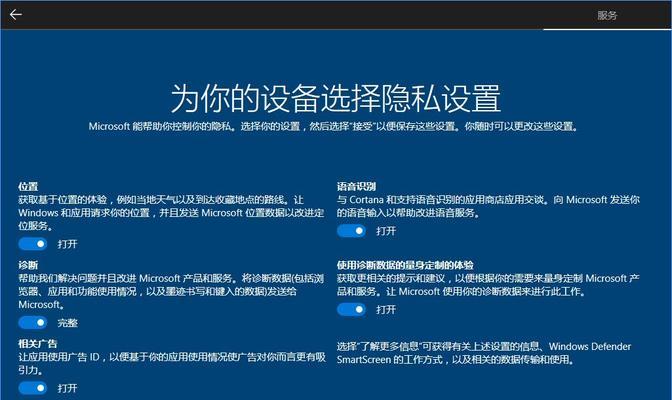
准备工作:选择合适的安装光盘和备份重要数据
在开始安装之前,需要确认使用的安装光盘是适用于你的电脑型号和系统版本的,并备份好重要的个人数据,以免在安装过程中丢失。
插入安装光盘:将安装光盘插入电脑光驱中
将Win7系统安装光盘小心地插入电脑的光驱中,并确保光驱关闭状态。稍等片刻,系统会自动检测到光盘并启动。

选择启动顺序:设置电脑启动顺序为光驱优先
若电脑未自动从光盘启动,需要进入BIOS设置界面,将启动顺序调整为光驱优先。具体操作方法可参考电脑用户手册或在开机时按下相应的功能键进入BIOS设置。
进入安装界面:按任意键启动安装程序
当电脑成功从安装光盘启动后,屏幕上会出现相应的提示信息,这时需要按下任意键以启动Win7系统安装程序。
选择语言和区域:根据个人喜好进行设置
在进入安装界面后,会出现选择语言和区域的选项,根据个人喜好进行设置,并点击“下一步”继续。
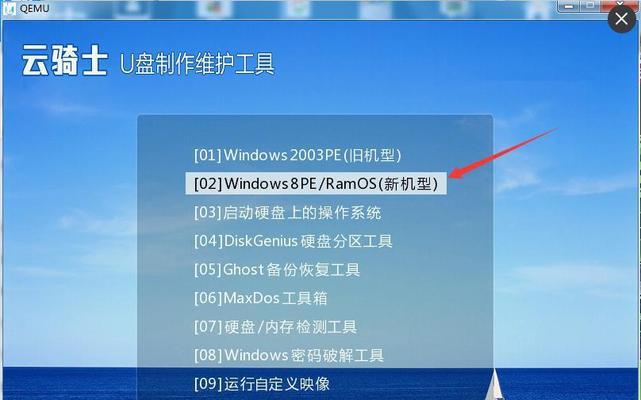
阅读许可条款:详细阅读并同意相关许可协议
在安装过程中,会要求用户阅读并同意相关的许可条款。建议仔细阅读许可协议内容,并勾选“我接受许可条款”选项,然后点击“下一步”按钮。
选择安装类型:进行新安装或升级
根据个人需求,选择进行新安装或升级。若是首次安装Win7系统,选择“自定义(高级)”选项,若是升级已有系统,则选择“升级”选项。
选择安装位置:指定系统安装的目标硬盘分区
在进行新安装时,需要选择系统安装的目标硬盘分区。可以根据实际需求进行分区的调整或选择默认分区,然后点击“下一步”继续。
系统安装:等待系统文件的拷贝和安装
安装过程中,系统会自动拷贝相关文件并进行安装。此过程可能需要一段时间,请耐心等待。
系统设置:设置用户名和计算机名称
在安装完成后,需要设置一个用户名和计算机名称,这些信息将用于登录系统和识别计算机。
自动重启:等待电脑自动重启
在安装过程完成后,系统会要求重启电脑以完成安装。此时,请不要手动关闭电脑或断开电源,耐心等待电脑自动重启。
初始化设置:根据个人喜好进行初始化设置
当电脑重新启动后,会出现一些初始化设置的选项,包括网络连接、日期和时间、安全性等。根据个人喜好进行设置,并点击“下一步”继续。
安装驱动程序:根据需要安装相关硬件驱动程序
在系统安装完成后,需要根据实际需求安装相关的硬件驱动程序,以确保硬件设备正常工作。可以通过硬件厂商提供的驱动光盘或者官方网站进行下载安装。
更新系统:下载并安装最新的系统更新补丁
为了提高系统的安全性和稳定性,建议下载并安装最新的系统更新补丁。可以在系统设置中找到并启动WindowsUpdate功能,按照提示进行更新。
完成安装:享受使用全新的Win7电脑系统
经过以上的步骤,你已经成功地完成了Win7电脑系统的安装。现在,你可以尽情享受全新系统带来的便利和功能了。
使用Win7电脑系统安装光盘进行安装可以在较短的时间内轻松安装系统。通过本文所介绍的详细步骤,相信读者能够顺利完成系统的安装,并且能够充分利用Win7系统的各种功能和特性。在安装过程中,记得备份重要数据,并随时留意安装过程中出现的提示信息,以确保安装的顺利进行。祝愿大家使用愉快!




